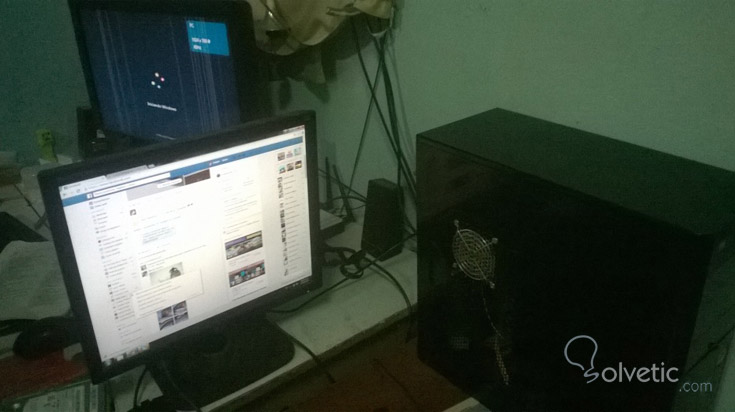Muchas veces nuestro ordenador puede llegar a presentar ciertos problemas que, en un futuro pueden afectar de una manera moderada. Tales problemas como:
1. De un momento a otro empieza a trabajar con lentitud: no abre las carpetas en el momento que desees, se cuelga la mayoría del tiempo, etc.
2. Pantalla azul, reinicio inesperado, o ya de plano tu pantalla te dice “Reboot and select proper boot device”
Todos estos problemas e incluso otros pueden ser causa a un error o falla del disco duro de tu equipo. Por esa razón explicare de manera sencilla como reemplazar tu viejo disco duro por uno nuevo.
Lo primero que se debe tener en cuenta, es que el disco duro de verdad está dañado, pues varios problemas se pueden solucionar simplemente formateando e instalando Windows de nuevo con sus respectivos drivers o el sistema operativo de preferencia. Después de descartar todas las opciones, y que no hay más remedio que suplantar un disco duro por otro nuevo o en funcionamiento seguimos los siguientes pasos:
Paso 1)
Desconectar la pc de fuentes eléctricas, y quitar la cubierta lateral para poder tener acceso al disco duro (todo esto tratando de trabajar en una superficie limpia y sin generar estática)
Paso 2)
Destornillar los tornillos que sujetan el disco duro con el destornillador que corresponda (en este caso, de estría o cruz) luego retirar los cables que están conectados al mismo, éstos son los cables de datos y de poder, para así luego remover libremente el disco afectado.
Paso 3)
Incorporar el disco duro nuevo en el sitio donde se encontraba el anterior, conectar los cables y sujetar con los tornillos (en este caso, los 2 discos son SATA y usan los mismos cables, los discos más viejos usan cables distintos llamados IDE).
Paso 4)
Colocar de nuevo la cubierta lateral y conectar todo en su lugar. Y te dispones a instalar el sistema operativo que más te convenga.